
Voici une formation Outlook 2016 de près de 2h, découpée en plusieurs tutoriels vidéos. Cette formation vous permettra d'apprendre à utiliser le logiciel de messagerie du pack Microsoft Office 2016.
Ce cours est présenté par Michel Martin, formateur certifié expert Microsoft et auteur d'une centaine d'ouvrages informatiques.
Au programme de ce tuto Outlook 2016
Grâce à ce cours vous aborderez l'intégralité de Microsoft Outlook :
- Premiers pas
- Module email
- Module courrier
- Module calendrier
- Moduler contact
- Personnalisation d'Outlook.
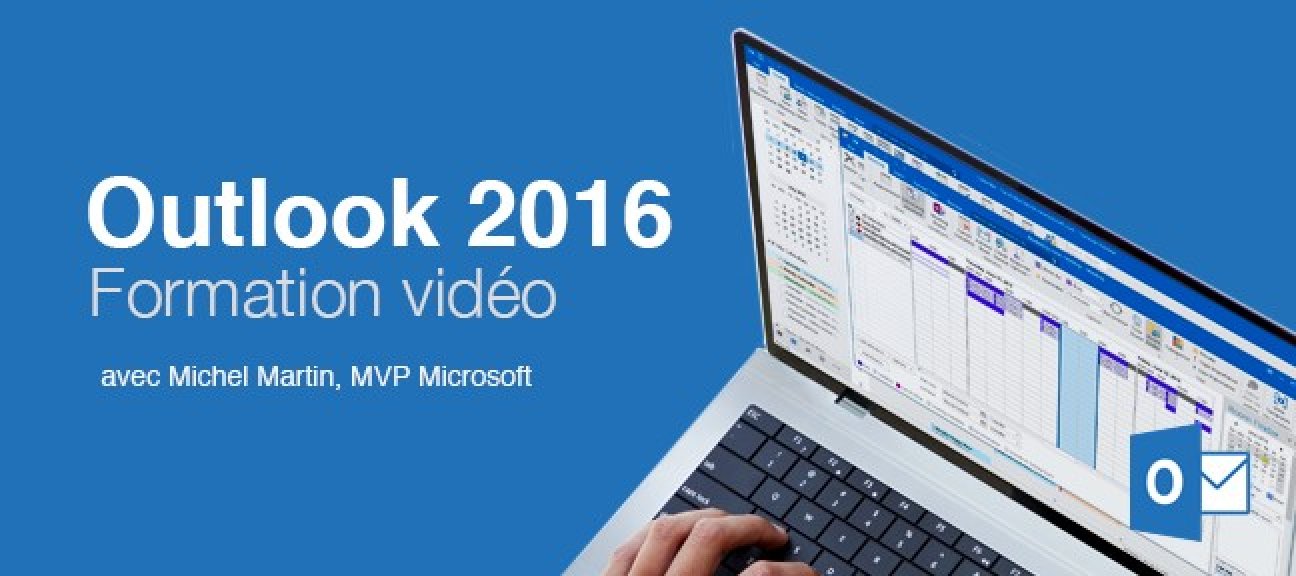






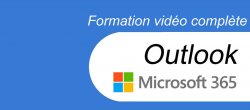
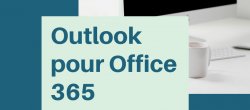











Avis des apprenants